iMyFone AnyTo - Herramienta de cambiar la ubicación de GPS
¡AnyTo le ayuda a crear ruta rápidamente en cada aplicación de mapa como Google Maps! Además, puede moverse sin salir de casa y cambiar la ubicación de dispositivo Android/iOS a todo el mundo con un clic. Venga a probar.
¿Necesita un asistente para viajes? ¡La función de crear ruta Google Maps está ahí para usted! Esta herramienta le permite crear rutas personalizadas de forma rápida y sencilla. Además de hacer ruta en Google Maps, también puede compartirlas con otras personas e incluso modificarlas en tiempo real.
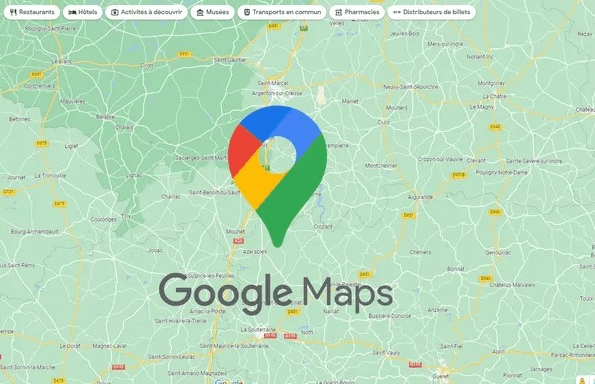
¿Por qué trazar una ruta en Google Maps?
Planear un viaje puede ser tedioso y llevar mucho tiempo. Afortunadamente, puede crear una ruta en Google Maps. Esto le ahorra tiempo y molestias innecesarias.
Puede planificar sus paradas, consultar los horarios de transportes, gestionarlos y compartirlos fácilmente con sus amigos o familiares.
Y para aquellos que viajan al extranjero, ¡también no se preocupen! Google Maps le permite almacenar sus planes de ruta en su teléfono móvil después de trazar ruta en mapa facilitando verlos en cualquier momento y modificar según los imprevistos.
¿Cómo activar Google Maps?
¿Cómo guardo rutas multipunto en Google Maps? Si hace ruta en Google Maps, debe acceder a su sitio web oficial.
Paso 1. Puede habilitar "Mis mapas" tocando "Guardados" a la izquierda, luego vaya a la opción Mapas > Abrir Mis Mapas.
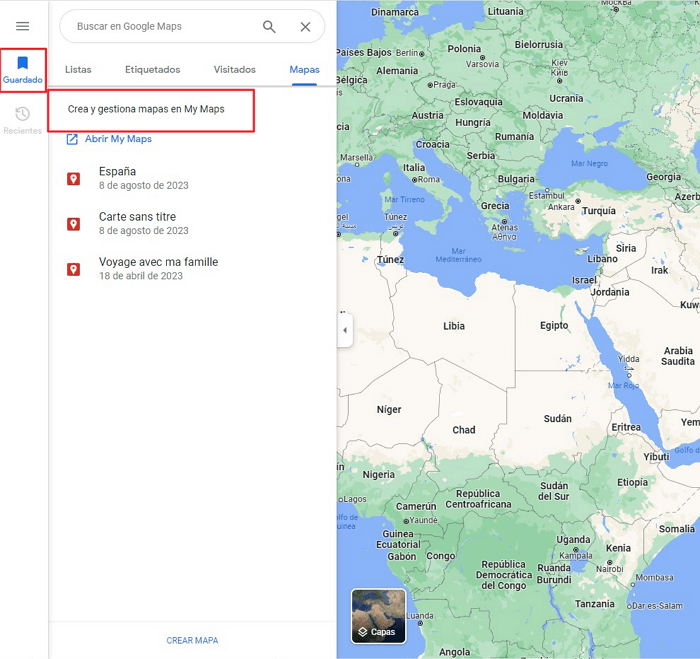
Paso 2. Si nunca ha trazado ruta en mapa antes, se muestra una ventana en blanco. Haga clic en "Crear Un Nuevo Mapa" en la esquina superior izquierda para guardar su ruta.
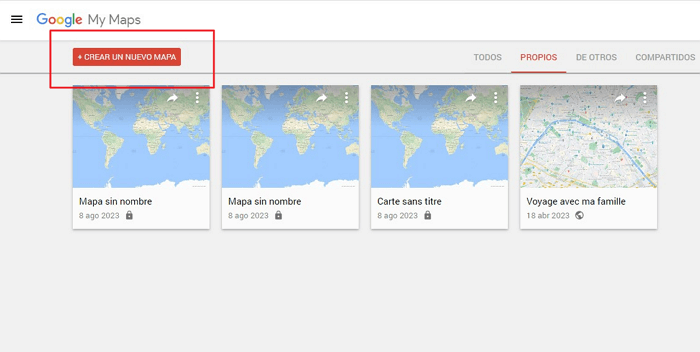
¿Cómo hacer una ruta en Google Maps en modo de dos puntos?
Si hacer recorrido en Google Maps, puede organizar las informaciones de direcciones de manera más eficiente. Después de entrar en su cuenta de Google, puede crear capas para sus rutas y lugares planificados y darles diferentes nombres para una mejor organización.
Esta función está disponible en su teléfono, tableta o computadora, lo que le permite tener toda su información al alcance de su mano, dondequiera que esté. Entonces, ¿cómo crear rutas en Google Maps? Aquí hay un tutorial ilustrado.
Paso 1. Vaya a Google Maps, haga clic en "Mapas sin nombre" para cambiar el nombre de su ruta para evitar confusiones.
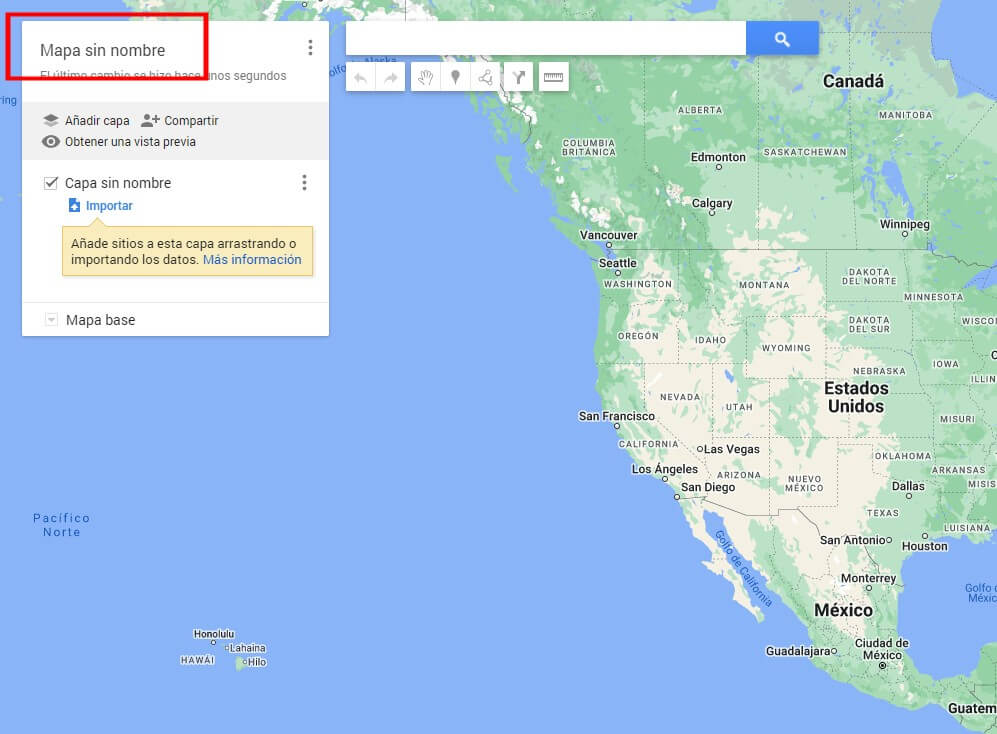
Paso 2. Asigne un nombre al mapa que desee trazar ruta en maps, complete la descripción y luego haga clic en "Guardar".
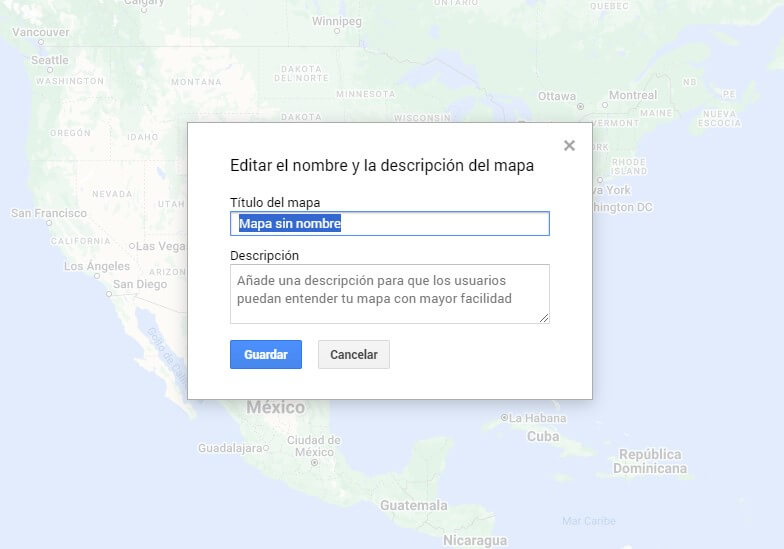
Paso 3. Cada ruta creada se guarda en una capa. Haga clic en "Capa sin nombre" e ingrese el nombre en "editar nombre de capa".
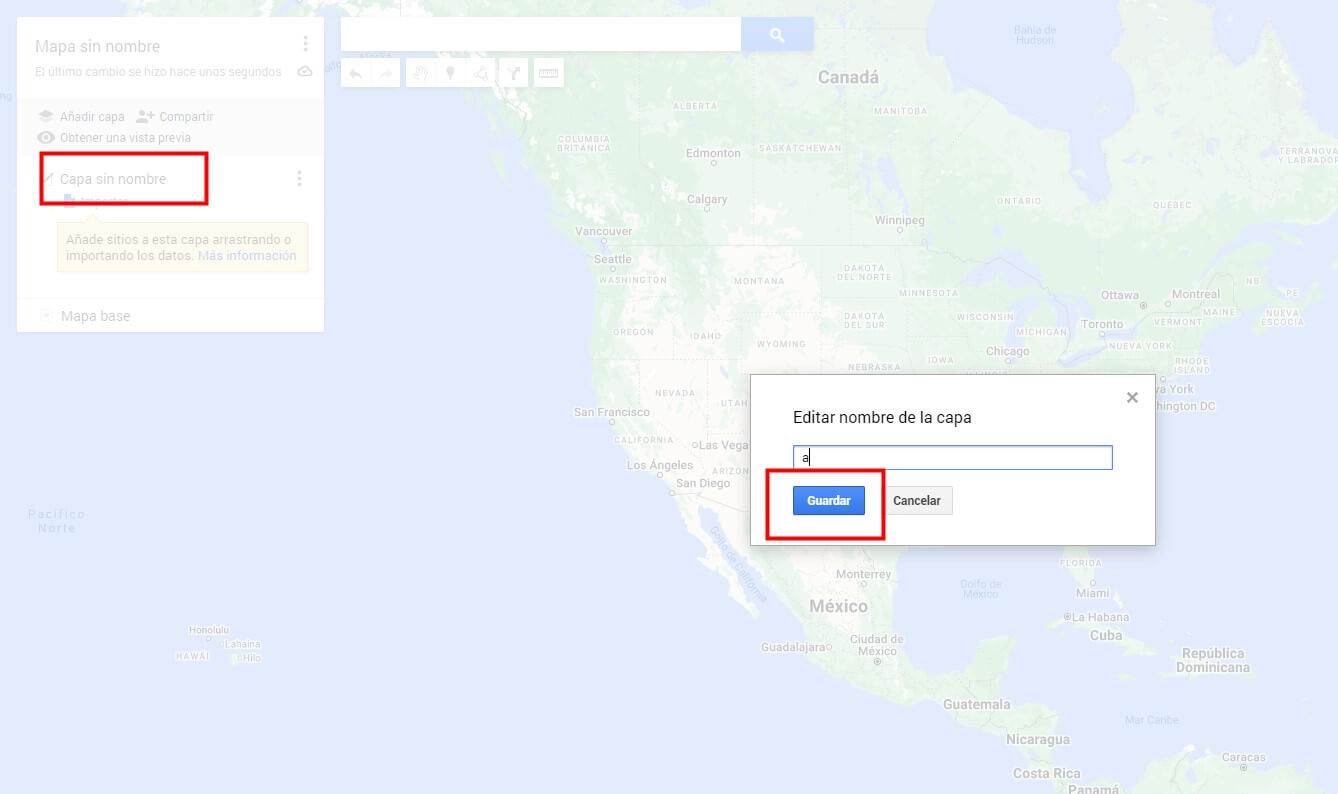
Paso 4. Luego ingrese el lugar que desee visitar e inicie la búsqueda, también puede directamente en la ubicación correspondiente en el mapa.
Paso 5. Confirme su elección haciendo clic en "Añadir capa", luego agregue las otras rutas que desee planificar en la misma capa.
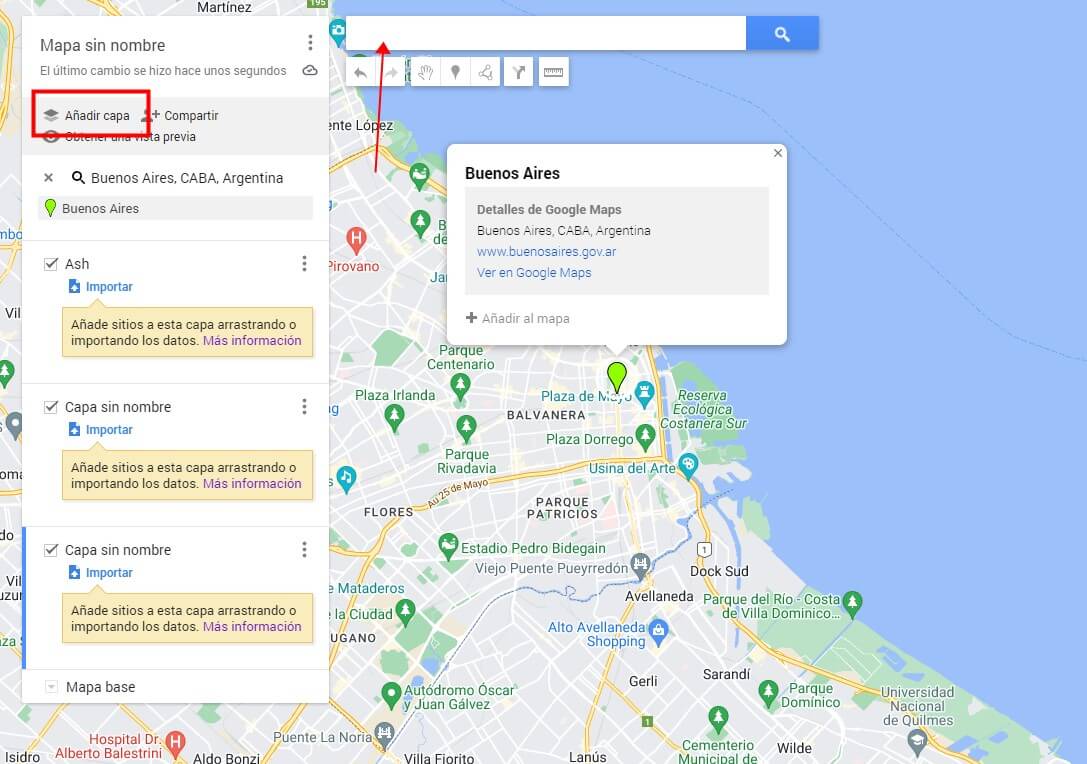
Paso 6. Después de hacer itinerario en Google Maps, puede acercar y alejar para confirmar el alcance general de ruta y compartirla con otros viajeros.
Trucos de crear una ruta en Google Maps en modo multipunto
Cuando su ruta es muy compleja, es especialmente importante personalizar las diferentes rutas. Aquí le presenta la manera de crear itinerario de viaje Google Maps al personalizar su ruta.
1 Haga clic en el icono de edición a la derecha de la capa para personalizar el aspecto de su ruta. Seleccionar color de etiqueta en el cubo de pintura.
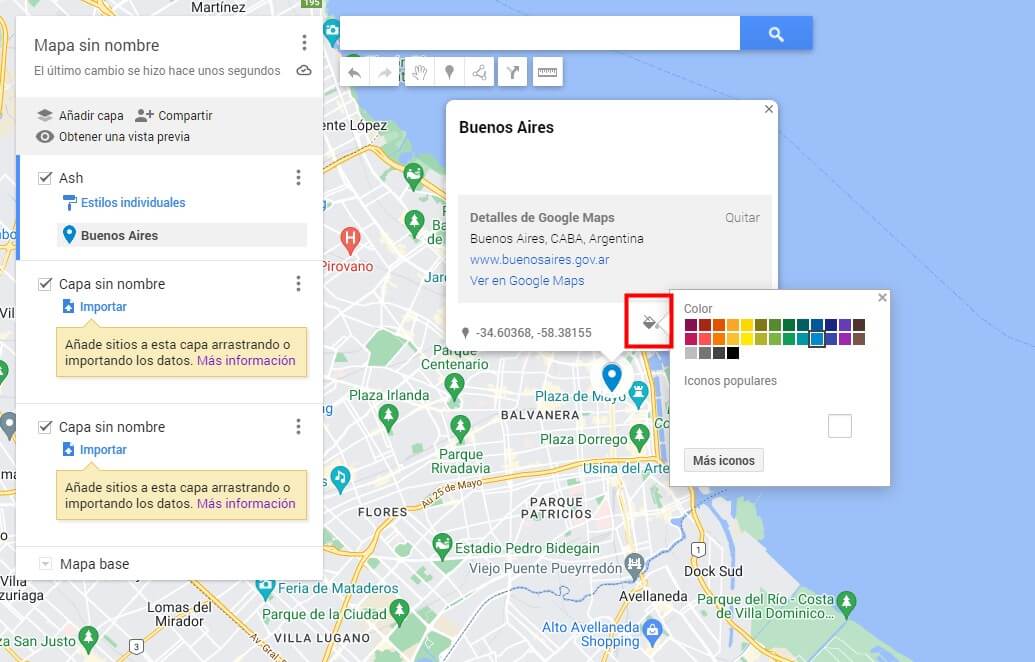
2 En la parte inferior de la ubicación seleccionada, muestra opciones para crear ruta en Google Maps. Haga clic en el icono de edición, y aparecerá un campo de descripción.
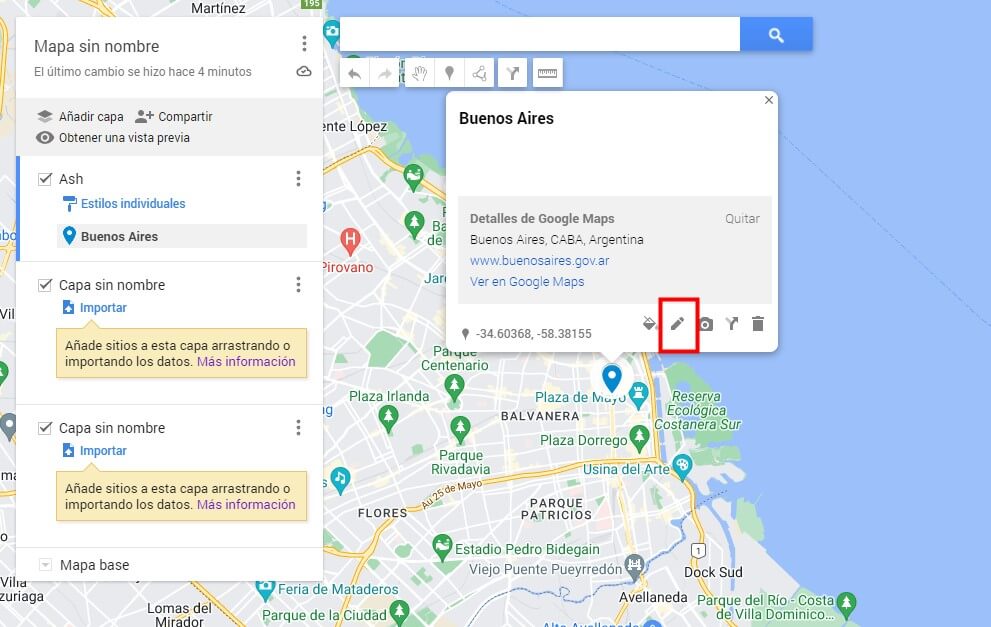
3 Ingrese cualquier nota o descripción en el campo, luego haga clic en "Guardar".
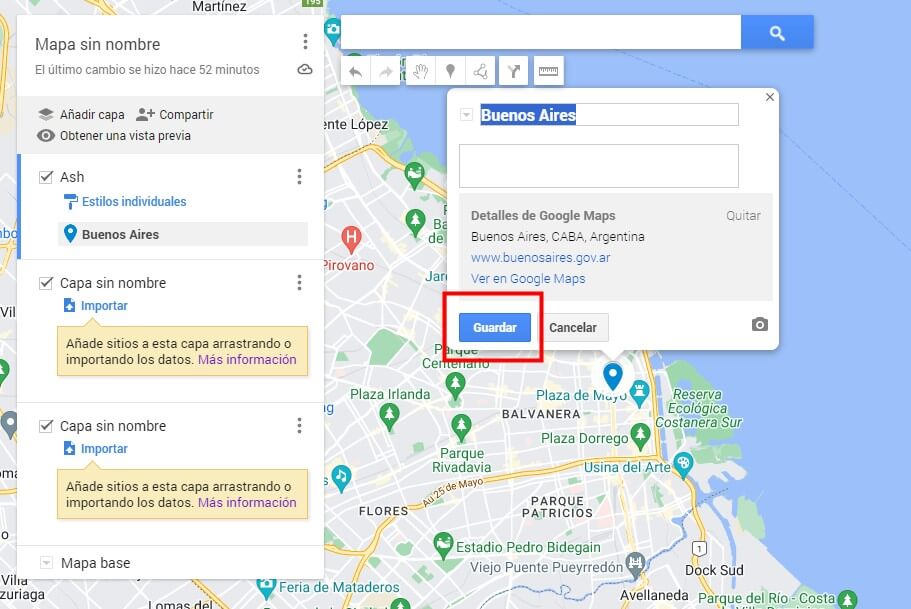
4 Haga clic en "Cámara" en la parte inferior del mapa para insertar imágenes y videos que ilustran las actividades de esta ruta.
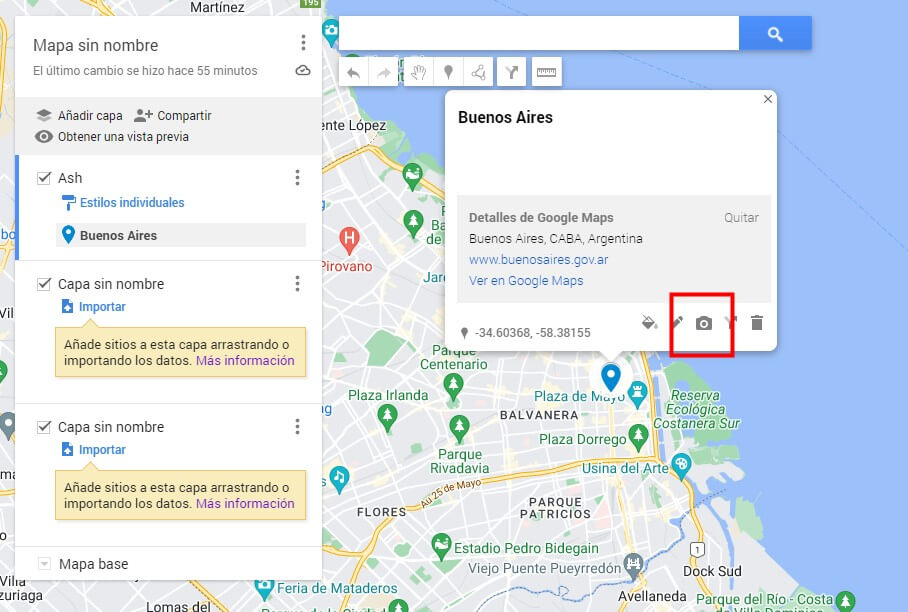
5 Si desea compartir el mapa con sus amigos, solo necesita hacer clic en "Compartir" arriba de la capa, seleccione las opciones de visualización en la ventana para compartir. Y luego copie el enlace de esta ruta y compártalo con los compañeros.
También puede hacer clic en "Compartir en Drive". Seleccione los permisos que desea abrir para el acceso general, ingrese a los compañeros relevantes en "Añadir personas y grupos", luego copie el enlace y comparta la ruta creada en Google Maps.
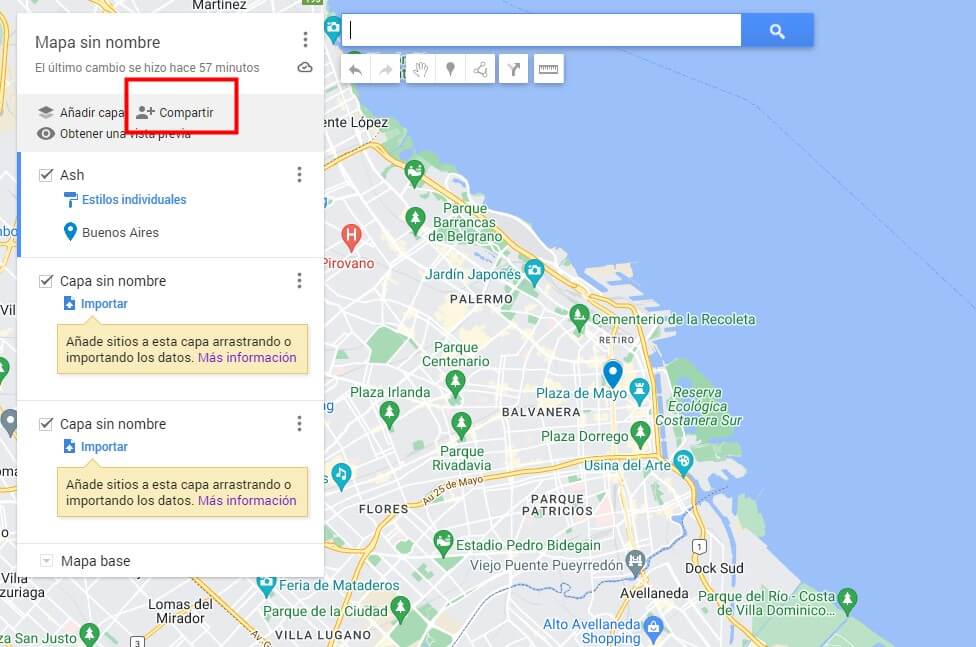
¡No dude más y vaya a trazar ruta en Maps ahora!
Crear itinerario Google Maps con un clic y simular moverse
Estoy seguro de que ha seguido los pasos anteriores a crear un recorrido en Google Maps. Entonces, ¿cómo viaja por el mundo cuando está ocupado con el trabajo, las tareas escolares o el mal tiempo? Le recomendamos iMyFone AnyTo, que le permite crear un recorrido en Google Maps en modo multipunto, puede modificar fácilmente su ubicación actual y volar a Japón, Estados Unidos, Italia y otras partes del mundo un abrir y cerrar de ojos!
Cambiar de ubicación sin moverse
- Con un solo clic, se puede cambiar la ubicación para moverse virtualmente por todas las partes, incluso desde su casa.
- Cambiar la ubicación a múltiples puntos y simular una caminata real, para que pueda señalar como si estuviera realmente en el suelo.
- Se puede usar en juegos virtuales para obtener un lanzamiento excelente en Pokémon Go o Harry Potter: Wizards Unity.
- Cambiar la ubicación de las aplicaciones de citas como Tinder, Line, Grindr, etc.
Paso 1.Descargue e instale iMyFone AnyTo en su computadora.
Paso 2.Conecte su dispositivo a computadora usando un cable USB.
Paso 3.Inicie iMyFone AnyTo y haga clic en el botón "Comenzar".
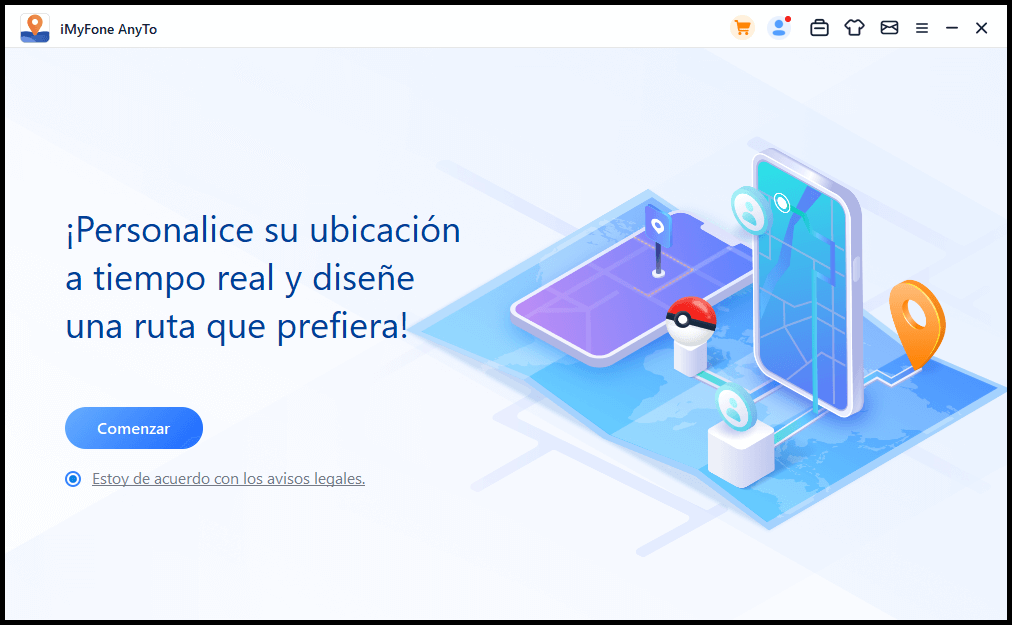
Paso 4.AnyTo le ayuda a crear una ruta en maps como Google Maps. Puede seleccionar modo multipunto en la esquina superior derecha. Un clic para mover automáticamente.
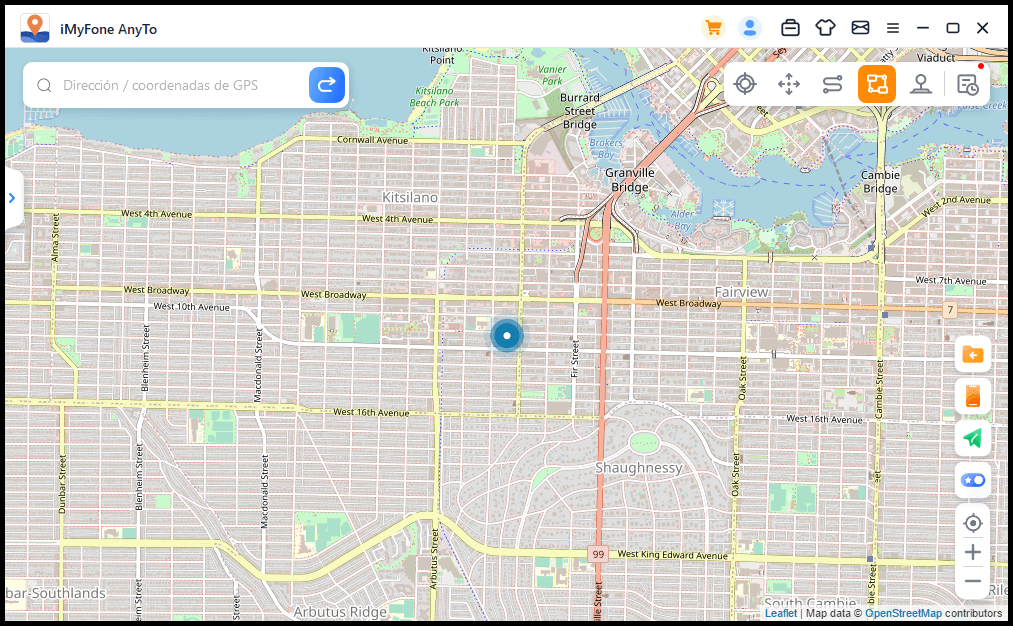
Paso 5.Seleccione los diferentes lugares del mapa que quieras pasar o introduzca directamente las coordenadas GPS para crear ruta en maps.
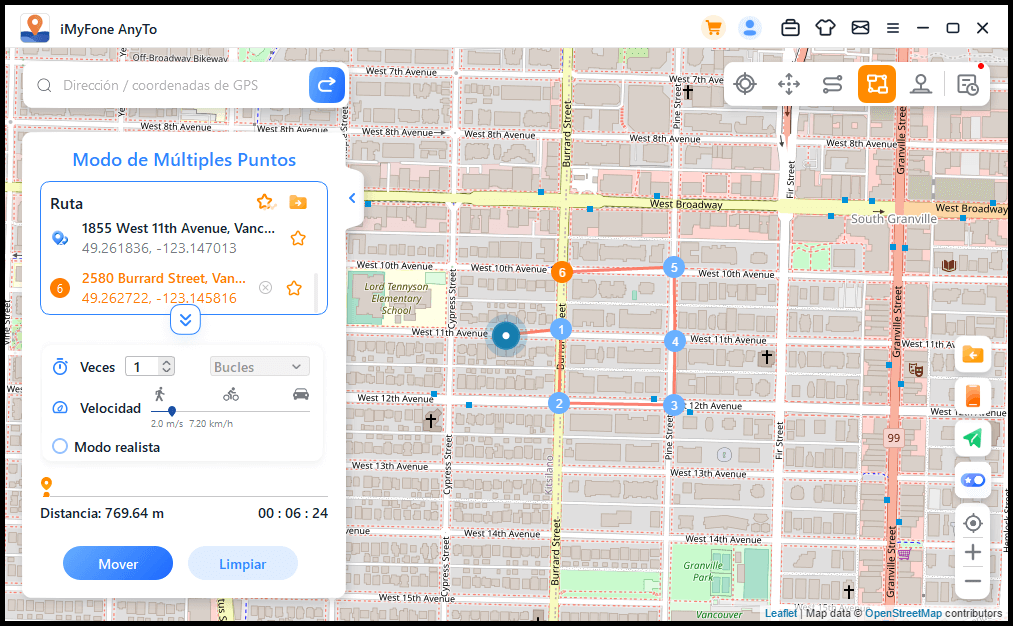
¡Preparamos un video de presentar cómo crear ruta y ir a todo el mundo sin moverse!
Conclusión
Ya sea para viajes de negocios, diarios, entregas o simplemente para explorar una nueva ciudad, recomendamos crear una ruta en Google Maps en cuanto a la función de planificación de rutas. Si buscas trazar ruta en mapa en todo el mundo sin moverse, iMyFone AnyTo es excelente opción para probar. Si quiere obtener más información sobre esta práctica herramienta, haga clic en el botón a continuación. Venga a probar.



